萬盛學電腦網 >> 電腦入門 >> ghost鏡像中捆綁的程序怎麼強制刪除並修改? 電腦技術吧
ghost鏡像中捆綁的程序怎麼強制刪除並修改? 電腦技術吧
今天為大家分享利用一個簡單方法就可刪除並修改ghost鏡像中捆綁的程序,遇到同樣問題卻不知道該如何解決的朋友可以參考本文,希望能對大家有所幫助!
方法/步驟
1、我們下載了一些GHOST鏡像文件,用來安裝系統。可是裡面會捆綁了很多我們自己不需要也用不著的程序。比如默認安裝的某數字衛士,還有它的浏覽器等等吧,現在我來教大家去掉,還給我們一個整潔的系統。

2、我們要修改GHOST鏡像就需要用到,GHOST鏡像浏覽器文件可以在百度下載。32位系統就用32位的GHOST鏡像浏覽器,64位系統的就用64位的GHOST鏡像浏覽器不要弄錯了。
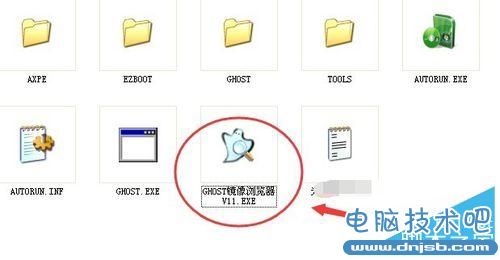
3、我們打開GHOST鏡像浏覽器,然後打開需要修改的GHOST鏡像如果圖正在加載中…………。然後我們打開這個GHOST鏡像文件進進入桌面看看都有什麼是捆綁在系統裡面的,我們就拿這個紅圈裡的某數字浏覽器來做演示刪除它吧。
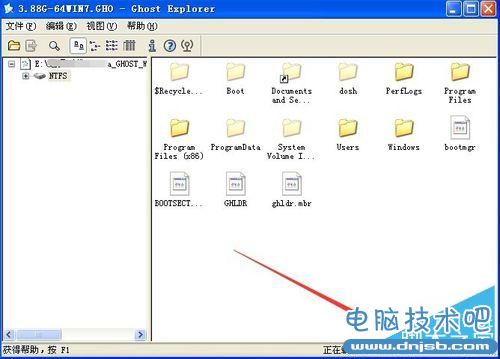
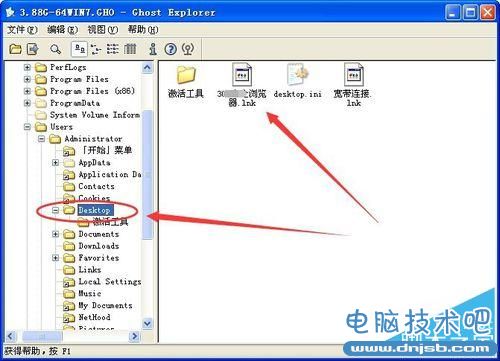
4、我們點左面菜單中的放大鏡,然後輸入要刪除的文件名稱,回車進行查找當找到這個文件的時候我們就把它刪除一定要整個文件夾都刪除了。
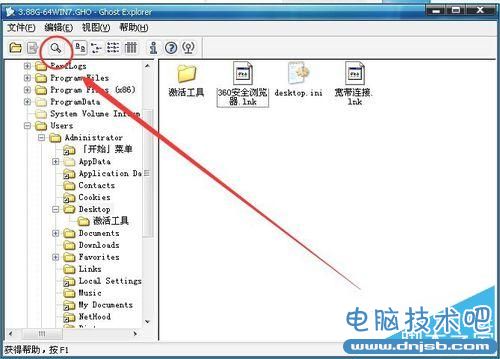
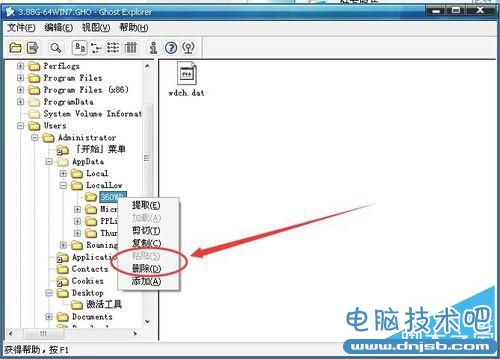
5、然後我們反復的查找幾次直到咱們這個鏡像文件中不在包含這個文件或文件夾,直到徹底刪除完了為止,其他捆綁的軟件也可以這樣去掉的。
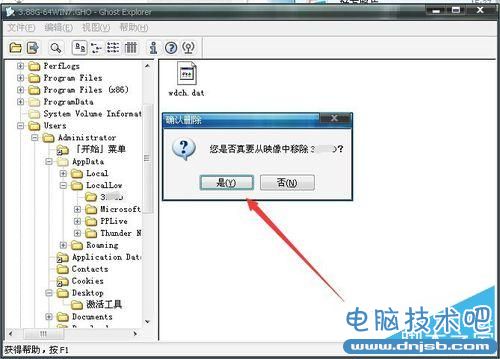
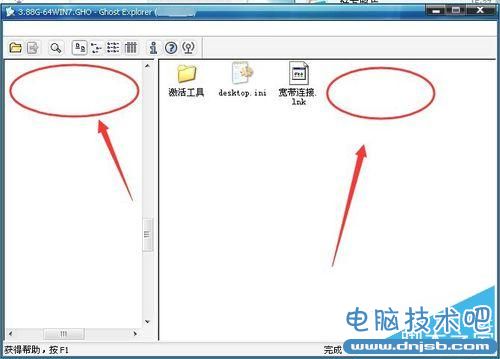
6、然後我們到最後一步奏了,因為這樣刪除完了鏡像文件是不可用的。我們要把它編譯一下才行。大家按著下面的操作進行編譯,點左上角的文件然後在彈出菜單裡選擇編譯。

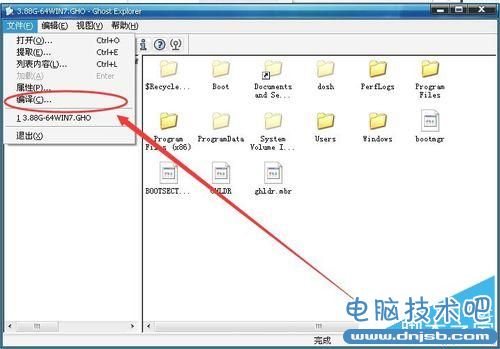
7、在彈出窗口選擇新的鏡像保存的位置,還有給新鏡像起一個名子吧。在彈出框裡點是,然後我們就等著十分鐘之後編譯好了,拿去裝系統試試吧。
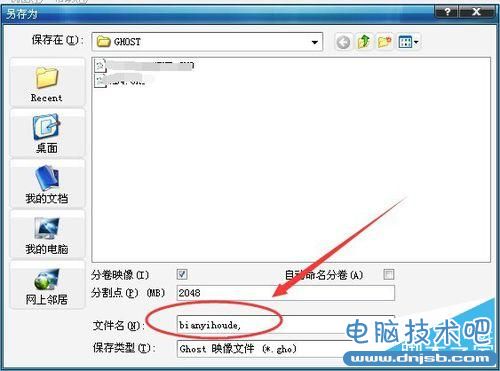
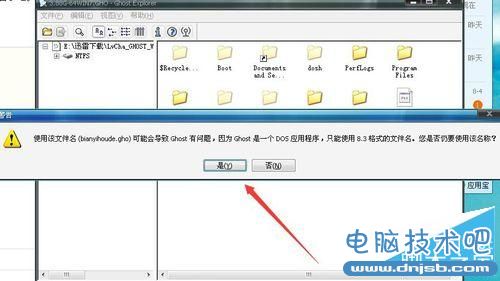
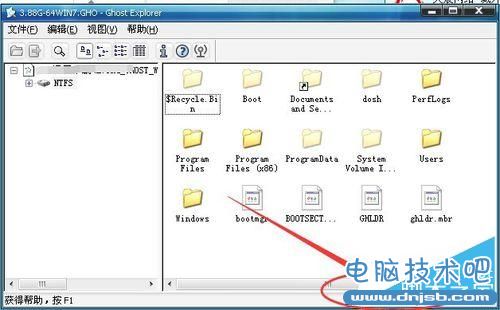
這個方法可以試用在很多鏡像文件捆綁的刪除。只要查找的時候多輸入幾個名子就行了,比如某浏覽器某衛士等等。一定要編譯了之後在用來安裝系統哦。如果不編譯我們在GHOST的時候就會出錯了。
下面是我用手機拍的,我們來測試一下剛才修改過的GHOST鏡像文件吧,看一切正常,GHOST的過程中也沒有出錯正常進入系統了親們趕快來試試吧。


以上就是ghost鏡像中捆綁的程序怎麼強制刪除並修改方法介紹,大家看明白了嗎?希望這篇教程是向腳本之家的朋友可以參考本文!



